智能abc输入法是国家信息标准化委员会推荐的汉字输入方法,在国内有很多网名还是选择它作为日常输入法,今天小编给大家讲讲智能abc输入法的使用技巧,让你文字输入更加得心应手。

智能abc输入法一些被忽略的技巧分享
1.在中文输入状态下直接输入英文
很多时候需要在中文输入状态下输入很少的英文,使用Ctrl+Space切换中英文输入状态就显得有点麻烦了。在智能ABC输入法的中文输入状态下输入英文只需要在输入英文前加一个“v”即可。/ 如:输入“teacher”,只需键入“vteacher”即可。
2.输入大写数字
要在智能ABC中输入大写的数字,如“一”、“二”、“三”或“壹”、“贰”、“叁”,需要使用的快捷键就是“i”和“I”键。
如:输入“三”,只要键入“i3”,要输入“贰”,只要键入“I2”(按住“Shift+i”,即可输入“I”)即可。
3.输入中文日期
在智能ABC中快速输入年月日的方法与其他输入法相似,使用“n”、“y”、“r”来分割“年”、“月”、“日”,只是要输入前,还要加上“i”。
如:输入“二○○四年五月八日”,只需键入“i2004n5y8r”即可。大小写的“i”,会有不同收获。
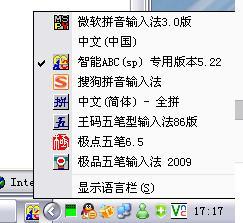
4.快速输入单位
智能ABC还提供了单位的快速输入,所用热键同样是“i”,采用“i+单位缩写”。
如:输入“厘米”,则只要键入“icm”即可。输入“万”、“千”、“百”、“十”等的方法是在其声母前加“i”,如输入“千”,只需键入“iq”就可以。
5.其他图形符号的快速输入
有很多朋友,特别是计算机的初学者经常问我怎样输入图形符号,特别是在类似记事本之类的程序中时。其实在智能ABC输入法的中文输入状态下只要利用“v”键+数字键,再结合“上翻”、“下翻”就可以轻易输入GB-2312字符集1-9区各种符号(其实就是区位码输入,只是省了切换,方便了许多,键入“v1”就能出现104个特殊符号,你还可以试着体会“v2”到“v9”会有更多意外符号)。
如: 要输入☆,只需要在中文状态输入框中键入“v1”,然后翻几页就可以看见“☆”了。
6.快速输入中文的小写、大写数字及常用量词
智能ABC输入法的中文输入状态下只要输入“i0”—“i9”(注意是小写英文“i”),即是中文的小写数字“○”到“九”;
同样,输入“I0”—“I9”(大写的“I”),即对应中文的小写数字“零”到“玖”;一些常用字也可以用一个字母输入。
另外,输入“i+”、“i-”、“i*”、“i/”分别对应着汉字的“加”“减”“乘”“除”;“i” 或 “I”后面直接按空格键或回车键,则转换为“一”或“壹”;“i” 或 “I”后面直接按中文标点符号键(除“$”外),则转换为“一”+该标点或“壹”+该标点。
如:要输入“壹、”,只需键入“I ”即可。
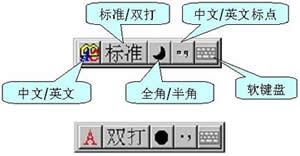
7.笔形输入
智能ABC 不是一种纯粹的拼音输入法,而是一种音形结合输入法。因此在输入拼音的基础上如果再加上该字第一笔形状编码的笔形码,就可以快速检索到这个字。笔形码所代替的笔形为:1 横 2 竖 3 撇 5 左弯钩 6 右弯钩 7 十字交叉 8 方框。例如输入“吴”字,输入:wu8 即可减少检索时翻页的次数, 检索范围大大缩小。
8.强制记忆功
输入条上右击,在展开的右键菜单中选择“定义新词”,这时将打开“ 定义新词”对话框,在“新词”栏中输入“罗纳尔多”,接着在“外码”栏中输入罗纳尔多的英文“ronaldo”(这里我们使用易记的英文名字作为编码)。以后可以用以下方法输入:在输入条中输入“uronaldo”(前面加了一个u) ,这时词条“罗纳尔多”就会出现在输入条中,再按空格键即可使之上屏。知道了吧,只要多输一个u 就行了。
以词定字-使用“[”和“]”进行以词定字。
以词定字就是以词语的方式输入单字,比如要输入一个字“杰”,这个字位置比较靠后,如果是每次都要翻页再去选择未免会很麻烦,可以使用以词定字的功能简化输入过程,这时首先输入:jiechu,接着再拍空格键,会出现词语“杰出”,这时按“[ ”键将输入“杰”字,按“] ”键则后一个字“出”上屏。
9.朦胧回忆
智能ABC 在输入的过程当中会自动记忆用户输入的历史情况,对于刚刚用过不久的词语,使用最简单的方法依据不完整的信息进行回忆,从而方便地输入用过的词语。若要重复刚刚输入过的词条,可以连续按两次组合键Ctrl +-,比如刚刚输入了“天堂”这个词,紧接着再按两下Ctrl +-,词语“天堂”就又被输入,回忆在输入内容比较单一,输入内容频繁重复的情况下使用起来非常有效。
输入法的快捷键(在智能ABC和微软拼音输入法中都有效)Ctrl + .—— 全角和半角的标点符号的切换,也即英文和中文标点符号的切换。
Shift + Space —— 中文输入状态下的数字和英文的全角和半角切换补充:“很多人都不会打”嗯“其实是”n88“,这样就出来了。











